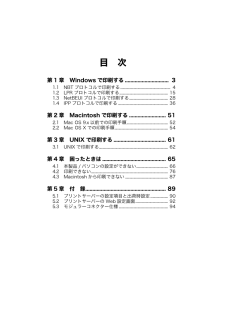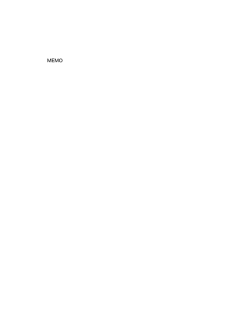Q&A
取扱説明書・マニュアル (文書検索対応分のみ)
28 件の検索結果
140 - 150 件目を表示
全般
質問者が納得このプリンターサーバーがWindows64ビットでは双方向通信不可
ということですので、ドライバーにそのことを教えてあげれば
よろしいのではありませんか?
プリンターのプロパティの「ポート」タブの下側に「双方向サポートを
有効にする」という部分のチェックを外しておけば、ちぐはぐな動作
をしなくなるのではないでしょうか。
4406日前view94
全般
質問者が納得64bit版Windows7のPCでは、バッファローのプリンタサーバーLPV3-U2S付属の「LPV3ダイレクト接続マネージャ」を使って設定する事が出来ませんので、こちらの「ユーザーズマニュアル」の「第1章 Windowsで印刷する」をご覧になって設定する必要が有ります。
http://manual.buffalo.jp/buf-doc/35005153-4.pdf
(製品付属のCDにも収録されています)
ただし、プリンタしか利用できないそうです。インク残量の確認や複合機などのスキャナー機能は使えないとの...
4801日前view178
全般
質問者が納得Canon MP480は仕様により、両面印刷の設定で印刷しても
片面の印刷が終わったら手動で用紙を裏返して、反対側の印刷を行う必要があります。
つまり、自動両面印刷では無いのです。
Canonお客様相談センター 050-555-90015 にて確認済みです。
なので、プリントサーバやOSの問題ではありませんし、USB接続時でも同じ事です。
4893日前view220
全般
質問者が納得私は職場で corega CG-WLNUP01N を使ってました。
http://corega.jp/prod/wlnup01n/
プリンターもスキャナーもWindows7 64bitで使えてましたよ。
(上記は1ポートなのでUSBハブでプリンタとスキャナを繫いでましたが、4ポートタイプもあります。)
社内ネットワークシステムの変更で使わなくなっちゃったんですが。
モノクロレーザープリンタしか繫がなかったので、そちらでお使いの複合機で完全に動作する保証はできませんけど…
ダイレクトショップの訳あり品なら...
4938日前view285
全般
質問者が納得プリンタの修理屋です。
「ソフトバンクでもらったfonルーター」と言うのも問題は感じますね。
以下のような記事もありました。
http://do-gugan.com/~furuta/archives/2010/07/softbankfon.html
ソフトバンクの説明を見ても、普通の無線ルーターではないように思えますし・・・・
この辺りはソフトバンクのサポートに聞いたほうが良いかも。
「無理です」と言う答えは覚悟したほうが良いかも知れません。
普通は、無線LANルーターを使ってネットワークの構成...
5060日前view125
全般
質問者が納得プリントサーバーは純正品以外は
危険な感じがします。
キヤノンに聞いても答えてくれないと思いますので、
バッファローに聞いてみるのが良いと思います。
5073日前view135
全般
質問者が納得ほとんどその構成に近い形で接続しています。
WZR-HP-300NH、LPV3-U2S、PM-A840 とつながっていますよ。
まず、WZR-HP-300NHはLANポートは4個あるのでポートが開いているはずです。
そこからLPV3-U2SにLANケーブルで接続すればネットワークは完成します。(ソフトは必要ですよ)
あとはプリンターソフトなどのインストールを各パソコンにすれば、無線接続しているパソコンからも印刷ができます。
ただ結構設定が面倒くさいのが難点ですよ、こちらでは結構はまりました。
最...
5125日前view126
全般
質問者が納得Windows7の64bitは双方向に対応していない?かもですね‥
最新ファーム
http://buffalo.jp/download/driver/lan/lpv3-u2s_fw.html
口コミ、レビュー
http://review.kakaku.com/review/00790210049/
5141日前view144
全般
質問者が納得前回回答では不完全でしたのでネットワークプリンターの設定方法も含め説明します。
普通はこれで繋がるんでしょうけど、この方法は実機を持ってないので確かめられないので一般的な説明になります。
(全2ページ)
http://manual.buffalo.jp/buf-doc/35005152-5.pdf
(全98ページ)
http://manual.buffalo.jp/buf-doc/35005153-4.pdf ←ここのP76,P15-17、22-24
今回は無線プリントサーバーを固定IP:192....
5174日前view81
全般
質問者が納得その2台目にも当然プリンタードライバーのインストールはされてますよね?
していなければ当然印刷できません。(デバイス不明の原因)
ご存じと思うのですが、このプリンターサーバーのIPアドレスもDHCPによる自動取得なら固定IPに是非して下さい。(安定性のため)
また、Windows7の印刷で、XPモードの時は注意が要りますよ。
http://pasofaq.jp/program/virtualpc/network.htm
http://pasofaq.jp/program/virtualpc/printer...
5175日前view103
Windowsで印刷する1Macintoshで印刷する2UNIXで印刷する3困ったときは4付 録5プリントサーバーLPV3-U2Sユーザーズマニュアル
ステップ2へつづくハブなど本製品パソコンプリンター■本書の著作権は弊社に帰属します。本書の一部または全部を弊社に無断で転載、複製、改変などを行うことは禁じられております。■BUFFALOTMは株式会社メルコホールディングスの商標です。本書に記載されている他社製品名は、一般に各社の商標または登録商標です。本書では、TM 、 R 、 C などのマークは記載していません。■本書に記載された仕様、デザイン、その他の内容については、改良のため予告なしに変更される場合があり、現に購入された製品とは一部異なることがあります。■本書の内容に関しては万全を期して作成していますが、万一ご不審な点や誤り、記載漏れなどがありましたら、お買い求めになった販売店または弊社サポートセンターまでご連絡ください。■本製品は一般的なオフィスや家庭のOA機器としてお使いください。万一、一般OA機器以外として使用されたことにより損害が発生した場合、弊社はいかなる責任も負いかねますので、あらかじめご了承ください。・医療機器や人命に直接的または間接的に関わるシステムなど、高い安全性が要求される用途には使用しないでください。・一般OA機器よりも高い...
本書の使い方本書を正しくお使いいただくための表記上の約束ごとを説明します。■文中マーク/用語表記マーク 製品の取り扱いにあたって注意すべき事項です。この注意事項に従わなかった場合、身体や製品に損傷を与えるおそれがあります。マーク 製品の取り扱いに関する補足事項、知っておくべき事項です。マーク 関連のある項目のページを記しています。・文中 [ ] で囲んだ名称は、操作の際に選択するメニュー、ボタン、テキストボックス、チェックボックスなどの名称を表わしています。・本書では、原則として本製品を設定するパソコンを《設定用パソコン》と表記しています。■ 本書の著作権は弊社に帰属します。本書の一部または全部を弊社に無断で転載、複製、改変などを行うことは禁じられております。■ BUFFALO ™は、株式会社メルコホールディングスの商標です。本書に記載されている他社製品名は、一般に各社の商標または登録商標です。本書では、™ 、® 、©などのマークは記載していません。■ 本書に記載された仕様、デザイン、その他の内容については、改良のため予告なしに変更される場合があり、現に購入された製品とは一部異なることがあります...
ONLPV3シリーズユーティリティCDこんなときは9101112[プロパティ]をクリックします。3[TCP/IP]をクリックします。2[OK]をクリックします。2プリントサーバーのIPアドレスを設定します。DHCPサーバーからIPアドレスを自動取得する場合は、「自動設定」のままにします。特定のIPアドレスに固定する場合は、「手動設定」にして、ネットワーク環境にあわせたIPアドレスとサブネットマスクとゲートウェイを入力します。1[プロトコル設定]をクリックします。1[OK]をクリックします。「設定を変更します」と表示されたら、[OK]をクリックします。 「設定が完了しました」と表示されたら、[OK]をクリックします。LPV3マネージャが自動的に終了します。プリントサーバーのIPアドレスを設定する1添付のCD-ROM(LPV3シリーズユーティリティCD)をパソコンにセットします。しばらくすると、LPV3シリーズユーティリティが起動します。すでにCD-ROM(LPV3シリーズユーティリティCD)が パソコンにセットされているときは、一度パソコンから取り出してから...
目 次第 1 章 Windows で印刷する............................... 31.1 NBT プロトコルで印刷する.............................................. ................. 41.2 LPR プロトコルで印刷する.............................................. ............... 151.3 NetBEUI プロトコルで印刷する.......................................... ....... 281.4 IPP プロトコルで印刷する.............................................. ................. 36第 2 章 Macintosh で印刷する .......................... 512.1 Mac OS 9.x 以前での印刷手順......................................... ........... 5...
■ この章でおこなうこと第1章Windowsで印刷するWindows環境で印刷する方法を説明します。本章では 「かんたん設定ガイド」 とは別の方法を説明します。1.1 NBTプロトコルで印刷する 1.2 LPR プロトコルで印刷する 1.3 NetBEUIプロトコルで印刷する 1.4 IPPプロトコルで印刷する
LPV3-U2S ユーザーズマニュアル41.1 NBTプロトコルで印刷するここでは、 「NBT (NetBIOS over TCP/IP)」 プロトコルを使って印刷する方法を説明します。この手順でおこなう設定は、 双方向プリンターには対応していません。 そのため、 インク残量の確認や複合機などのスキャナー機能はお使いになれません。■プリントサーバーの設定をする1 「かんたん設定ガイド」の「ステップ2 セットアップしよう」を参照して、プリントサーバーを接続します。2 「かんたん設定ガイド」の「プリントサーバーのIP アドレスを設定する」を参照して、LPV3マネージャをインストールします。3 [スタート]-[(すべての)プログラム]-[BUFFALO]-[LPV3マネージャ]-[LPV3マネージャ] を選択します。 LPV3マネージャが起動し、 自動的にプリントサーバーの検索が始まります。45[パス]欄に表示されているパス名(例:PU-BC2FF1-P1)をメモします。《パス名》ポート名は変更することもできます。 検索されたプリントサーバーを選択します。ログインボタン ()をクリックします。「コピー」...
LPV3-U2Sユーザーズマニュアル56 [プロトコル設定]タブをクリックした後、[TCP/IP]を選択し、[プロパティ]をクリックしてIP アドレスを設定します。*DHCPサーバーからIPアドレスを自動取得する場合は、「自動設定」のままにします。*IPアドレスを固定する場合は、「手動設定」を選択し、IPアドレスとサブネットマスクを入力してください。 IPアドレスの設定方法が分からない場合は、 「IP アドレスの割り振りかたがわからない」(P72 ) を参照してください。*印刷をするパソコンとプリントサーバーが異なるサブネット (セグメント) に存在する場合は、プリントサーバー側の[ゲートウェイ]を設定します。パソコンとプリントサーバーが同一サブネット (セグメント) に存在する場合など、ゲートウェイを設定する必要がない場合は、 ゲートウェイに 「0.0.0.0」 を入力してください。* 「自動設定」のときにIPアドレスが「192.168.11.222」 と表示されているときは、IPアドレスが正しく取得できていません。 プリントサーバーが正しくネットワークに接続されているか確認してください。7 [OK ]を...
LPV3-U2S ユーザーズマニュアル6■TCP/IPプロトコルの設定をする印刷をするパソコンすべてに、TCP/IP の設定をします。お使いのWindowsによって手順は異なります。該当する項目を参照してください。Windows 7/Vista. . . . . . . . . . . . . . . . .P6Windows XP/2000 . . . . . . . . . . . . . . .P7Windows Me/98/95. . . . . . . . . . . . . . .P8Windows NT4.0 . . . . . . . . . . . . . . . . .P9《Windows 7/Vistaの場合》TCP/IPがインストールされていることを確認します。1 [スタート]-[コントロールパネル]を選択します。2 [ネットワークの状態とタスクの表示]をクリックします。3 画面左側の[アダプターの設定の管理]または[ネットワーク接続の管理]をクリックします。4 [ローカルエリア接続]アイコンを右クリックし、[プロパティ]を選択します(無線LAN アダプタを使用している場合は、[ワイヤ...